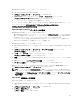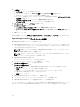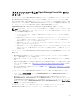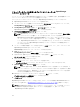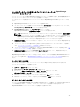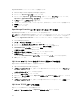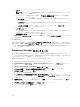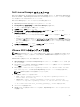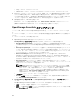Users Guide
b. ポート フィールドに、プロキシのポート番号を入力します。
メモ: プロキシサーバー資格情報が指定されないと、SupportAssist は匿名のユーザーとしてプ
ロキシサーバーに接続します。
c. プロキシサーバーが認証を必要とする場合、プロキシには認証が必要 を選択して、以下の情報をそ
れぞれのフィールドに入力します。
• ユーザー名 — 1 つ、または複数の印刷可能な文字が含まれており、104 文字を越えないようにす
る必要があります。
• パスワード — 1 つ、または複数の印刷可能な文字が含まれており、127 文字を越えないようにす
る必要があります。
• パスワードの確認 — パスワードをもう一度入力します。パスワードは、 パスワード フィールド
で入力したものと一致している必要があります。
d. インストール をクリックします。
プロキシ設定が検証されます。検証に失敗した場合は、プロキシ設定を確認してから再試行する、ま
たはネットワーク管理者にお問い合わせください。
e. 検証に成功しました ダイアログボックスで、OK をクリックします。
SupportAssist のインストール ウィンドウが一瞬表示され、その後 インストールの完了 ウィンドウが表
示されます。
9. Finish(終了)をクリックします。
SupportAssist を起動すると、 SupportAssist のセットアップウィザード が表示されます。 SupportAssist を
使用する前に、SupportAssist セットアップウィザード のすべての手順を完了する必要があります。詳細に
ついては、Dell.com/ServiceabilityTools で
『
Dell SupportAssist User’s Guide
』
(Dell SupportAssist ユーザ
ーズガイド) を参照してください。
Repository Manager のインストール
Dell Repository Manager は、システムアップデートを簡単かつ効率的に管理するために役立つアプリケーシ
ョンです。Repository Manager を使用して、OpenManage Essentials から取得した管理下システム設定に基
づいたカスタムリポジトリを構築することができます。
Repository Manager をインストールするには、次の手順を実行します。
1. OpenManage Essentials 実行可能ファイルをダブルクリックします。
2. Dell OpenManage インストール で Dell Repository Manager を選択して、インストール をクリックし
ます。
3. Dell Repository Manager - InstallShield ウィザード で、次へ をクリックします。
4. ライセンス契約 で、ライセンス契約の条件に同意します を選択して 次へ をクリックします。
5. カスタマー情報 で以下を行って、次へ をクリックします。
a. ユーザー名と組織情報を指定します。
b. このコンピュータを使用するユーザー(すべてのユーザー) を選択してすべてのユーザーに対して
このコンピュータを利用可能にするか、自分のみ(Windows ユーザー) を選択してアクセス権を維
持します。
6. 宛先フォルダ で、デフォルトの場所を使用するか、変更 をクリックして別の場所を指定して、次へ を
クリックします。
7. プログラムインストールの準備完了 で、インストール をクリックします。
8. インストールが完了したら、終了 をクリックします。
38